Tài liệu mô tả cách sử dụng các chức năng của cán bộ trong Phần mềm Phản ánh tương tác – Huyện Đô Lương Trên Smart
Nội dung tài liệu được chia thành 5 phần:
Phần 1: Giới thiệu về tài liệu.
Phần 2: Mô tả về Đăng nhập, đăng xuất khỏi hệ thống.
Phần 3: Mô tả về nhóm chức năng Danh sách phản ánh
Phần 4: Mô tả về nhóm chức năng Quản lý thông tin cá nhân.
Phần 5: Mô tả về nhóm chức năng Báo cáo thống kê.
II. TRUY CẬP HỆ THỐNG
II.1. Đăng nhập
Để thực hiện các tác nghiệp tới hệ thống, trước tiên người dùng phải được cấp tài khoản và đăng nhập vào hệ thống.
Bước 1: Vuốt từ phải qua trái hoặc bấm chọn biểu tượng Menu (1) trên góc trái màn hình để mở menu chức năng.
Bước 2: Bấm chọn “Đăng nhập cán bộ” (2).
Bước 3: Nhập tài khoản và mật khẩu đã được cấp à Bấm chọn “Đăng nhập”(3)để kết thúc thao tác.
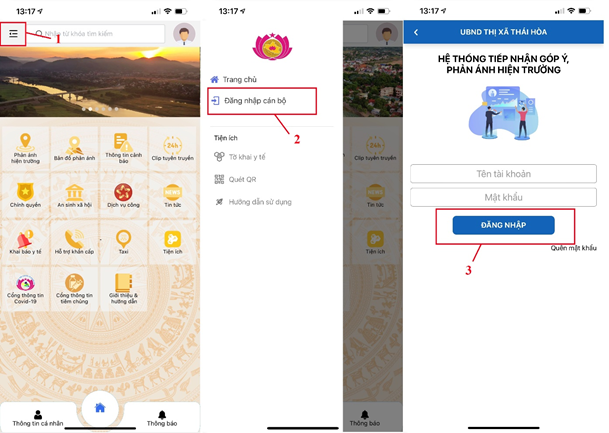
Hình 1. Hình ảnh Đăng nhập hệ thống chức năng Cán Bộ.
Khi đăng nhập thành công giao diện chức năng sẽ ở màn hình trang chủ
II.2. Đăng xuất
Sau khi sử dụng xong hệ thống, để bảo đảm tính bảo mật, người dùng nên đăng xuất khỏi hệ thống.
Bước 1: Vuốt từ phải qua trái hoặc bấm chọn biểu tượng Menu (1) trên góc trái màn hình để mở menu chức năng.
Bước 2: Bấm chọn “Đăng xuất” (2). Màn hình thông báo xác nhận việc đăng xuất hệ thống sẽ được hiển thị.
Bước 3: Bấm chọn “Hủy bỏ/ Đồng ý” (3) để kết thúc thao tác.
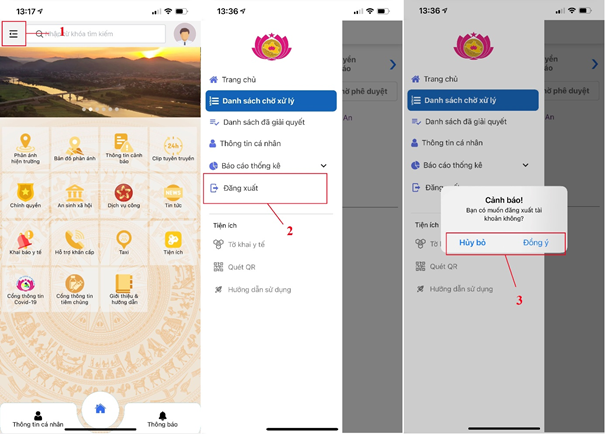
Hình 2. Hình ảnh đăng xuất hệ thống
III. DANH SÁCH PHẢN ÁNH
III.1. Danh sách chờ xử lý – xử lý phản ánh.
Chức năng này hỗ trợ cán bộ quản lý thông tin phản ánh tương tác từ người dân.
Để thao tác chức năng ,chúng ta thực hiện các bước như sau:
Bước 1: Từ menu chức năng bên trái à Bấm chọn “Danh sách chờ xủ lý” (1). Danh sách về các thông tin phản ánh tương tác của người dân sẽ được hiển thị.
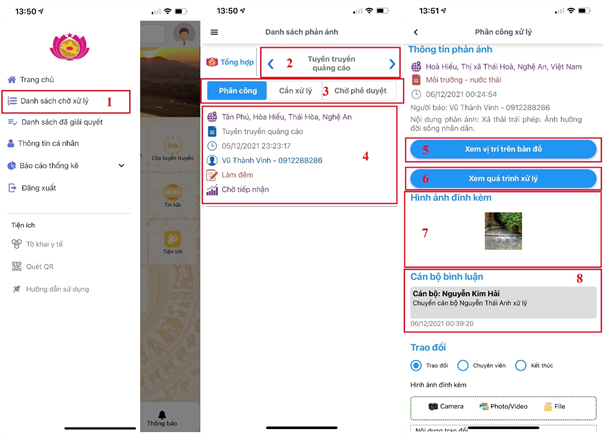
Hình 3. Hình ảnh chức năng Danh sách xử lý phản ánh.
Bước 2: Bấm chọn chức năng theo nhu cầu sử dụng người dùng.
- (2) Loại phản ánh: Tuyên truyền quảng cáo, Xây dựng không phép, Xả rác,..
- (3) Tình trạng phản ánh: Phân công, Cần xử lý, Chờ phê duyệt.
- (4) Thông tin tổng quan phản ánh: Bấm chọn để xem chi tiết.
- (5) Xem vị trí thông tin phản ánh
- (6) Xem quá trình xử lý phản ánh
- (7) Xem hình ảnh đính kém thông tin phản ánh
- (8) Mục bình luận và phản ánh của cán bộ: Nội dung trao đổi, upload file đính kèm.
a. Trao đổi phản ánh thông tin:
Sau quá trình kiểm tra thông tin và phản ánh lại nội dung thông tin cho người dân.
Cán bộ quản lý thực hiện các thao tác như sau:
Bước 1: Nhập nội dung phản ánh qua các trường dữ liệu được hiển thị (8) như ảnh trên.
Bước 2: Bấm chọn Trao đổi. Bảng thông báo xác nhận thông tin trao đổi sẽ được hiển thị
Bước 3: Chọn “Hủy/Xác nhận” để kết thúc thao tác.
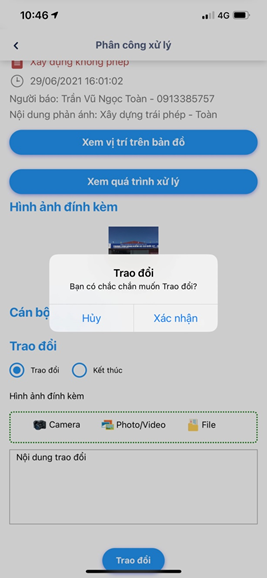
Hình 4. Hình ảnh Xử lý phản ánh tương tác.
b. Hủy bỏ thông tin phản ánh
Sau khi kiểm tra thông tin và cần hủy bỏ thông tin phản anh này.
Cán bộ quản lý thực hiện các thao tác như sau:
Bước 1: Nhập nội dung phản ánh hủy bỏ thông tin qua các trường dữ liệu được hiển thị (8) như ảnh trên.
Bước 2: Bấm chọn Kết thúc tại trường dữ liệu trao đổi à Bấm chọn “Từ chối/ kết thúc”.
- Từ chối: Từ chối xử lý thông tin. Phản ánh sẽ được gửi trả về công dân (người gửi phản ánh).
- Kết thúc : Kết thúc, hủy bỏ thông tin phản ánh. Tại trường hợp này Cán bộ quản lý cần nhập đầy đủ thông tin, file tài liệu lý do kết thúc nội dung,
Bảng thông báo xác nhận thông tin sẽ được hiển thị
Bước 3: Chọn “Hủy bỏ/Xác nhận” để kết thúc thao tác.
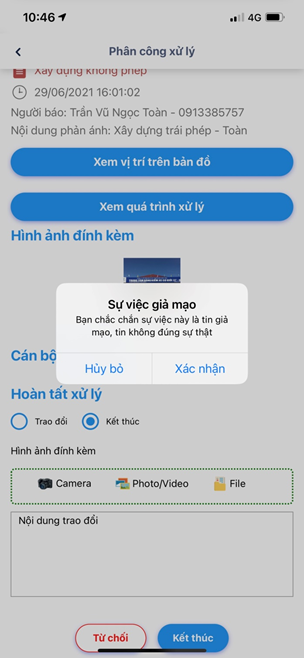
Hình 5. Hình ảnh Từ chối thông tin phản ánh.
III.2. Danh sách đã giải quyết.
Chức năng này hỗ trợ cán bộ quản lý thông tin từ tổng quan tới chi tiết những phản ánh đã được xử lý.
Để thao tác chức năng ,chúng ta thực hiện các bước như sau:
Bước 1: Từ menu chức năng bên trái à Bấm chọn “Danh sách đã giải quyết” (1). Danh sách về các thông tin phản ánh tương tác của người dân đã được cán bộ xử lý sẽ hiển thị.
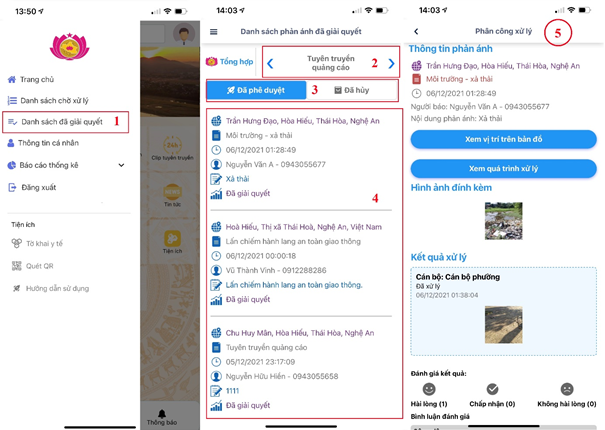
Hình 6. Hình ảnh chức năng Danh sách phản ánh đã giải quyết.
Bước 2: Bấm chọn chức năng theo nhu cầu sử dụng người dùng.
- (2) Loại phản ánh: Tuyên truyền quảng cáo, Xây dựng không phép, Xả rác,..
- (3) Tình trạng phản ánh: Đã phê duyệt, Đã hủy.
- (4) Danh sách phản ánh đã xử lý: Bấm chọn để xem chi tiết.
- (5) Thông tin nội dung, xử lý phản ánh
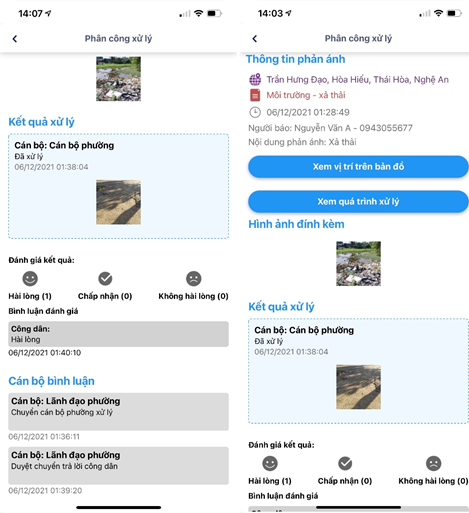
Hình 7. Hình ảnh chi tiết Thông tin phản ánh đã giải quyết.
IV. THÔNG TIN CÁ NHÂN
Chức năng này hỗ trợ cán bộ quản lý, cập nhật thông tin cá nhân.
Để thực hiện, người dùng thao tác như sau:
Tại menu bên trái bấm chọn “Thông tin cá nhân”(1) . Thông tin cá nhân của tài khoản sử dụng (2) sẽ được hiển thị.
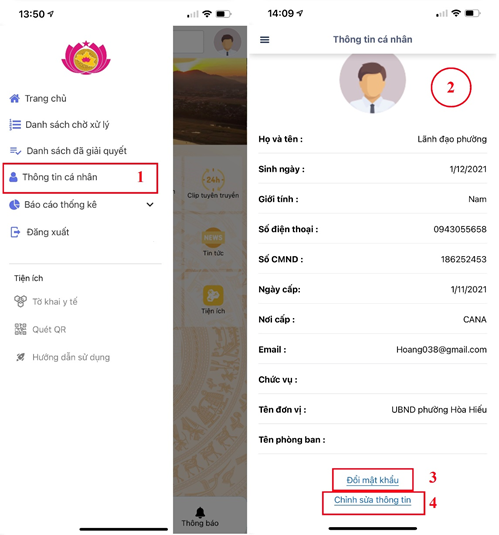
Hình 8. Hình ảnh giao diện chính thông tin cá nhân tài khoản sử dụng.
a. Thay đổi mật khẩu
Để thay đổi mật khẩu tài khoản sử dụng. Người dùng thao tác như sau.
Bước 1: Bấm chọn “Đổi mật khẩu”(3). Màn hình giao diện đổi mật khẩu sẽ được hiển thị.
Bước 2: Nhập thông tin tại các trường dữ liệu được hiển thị.
Bước 3: Sau khi nhập liệu xong à Bấm chọn “Hủy/ Lưu” để kết thúc thao tác.
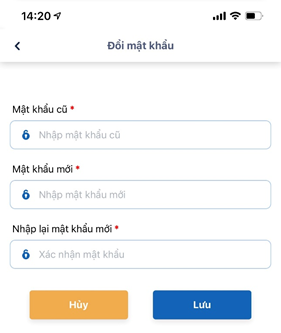
Hình 9. Hình ảnh giao diện chức năng đổi mật khẩu.
b. Chỉnh sửa thông tin:
Chức năng này dúp người dùng sử dụng cập nhật, thay đổi thông tin cá nhân tài khoản sử dụng. Để thực hiện người dùng thao tác các như sau:
Bước 1: Bấm chọn “Chỉnh sửa thông tin” (4) (hình 8). Màn hình chức năng sẽ được hiển thị.
Bước 2: Nhập thông tin tại các trường dữ liệu hiển thị.
Bước 3: Sau khi nhập liệu xong à Bấm chọn “Quay lại/ Cập nhật” để kết thúc thao tác.
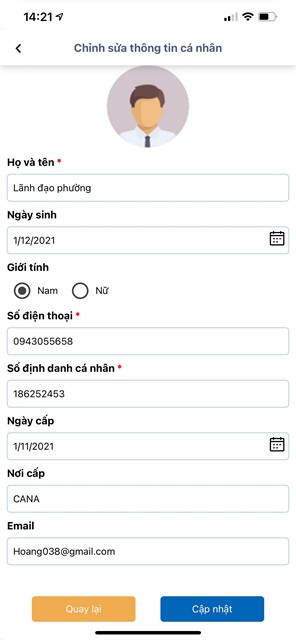
Hình 10. Hình ảnh giao diện chức năng Chỉnh sửa thông tin cá nhân.
V. BÁO CÁO THỐNG KÊ
Chức năng này hỗ trợ cán bộ quản lý tổng quan về thông tin phản ánh, tình trạng xử lý tương tác trên địa bàn Thị xã Thái Hòa.
Để thực hiện chức năng, người dùng thao tác như sau:
Bước 1: Tại menu bên trai Bấm chọn “Báo cáo thống kê”. Tác vụ thống kê sẽ hiển thị.
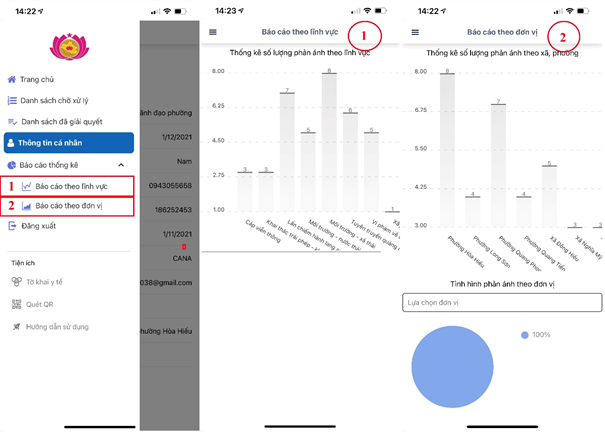
Hình 11. Hình ảnh giao diện chính chức năng báo cáo thống kê
Bước 2: Bấm chọn chức năng báo cáo theo nhu cầu sử dụng người dùng.
- (1) Thống kê số lượng phản ánh theo lĩnh vực: Nước thải, Tuyên truyền quảng cáo, Xây dựng trái phép.
- (2) Tình hình phản ánh theo đơn vị (Phường, Xã): Bấm chọn lựa chọn đơn vị thống kê.